【Office 2016】名前付きのセルやセル範囲へ移動するには
×
[PR]上記の広告は3ヶ月以上新規記事投稿のないブログに表示されています。新しい記事を書く事で広告が消えます。
【Office 2016】名前付きのセルやセル範囲へ移動するには
【Office 2016】名前付きのセルやセル範囲へ移動するには
名前付きのセルやセル範囲に素早く移動するには、名前ボックス一覧から選択するとOKです。ジャンプ機能を利用してもOKです。[ホーム]タブの[検索と選択]から[ジャンプ]を選択して、ジャンプ先を選択します。ショートカットキーはCtrl+Gです。
はじめに
セル範囲に名前がついていない場合は、セル番地を指定する必要があります。名前ボックスに名前を入力することにより、ジャンプ先や参照先が明確になり、数式の参照やジャンプ機能で目的のセルを指定しやすくなります。
たとえば[計算書]の[ローン計算書]ワークシートでは、あらかじめ各セル範囲に名前が定義されています。
名前ボックスから名前付きのセル範囲へ移動する
名前ボックス一覧から移動したい名前付きのセル範囲を選択します。
"【Office 2016】-2021-6-19 366-1"
そのセル範囲へ移動しました。
"【Office 2016】-2021-6-19 366-2"
ジャンプ機能を利用する
[ホーム]タブの[検索と選択]から[ジャンプ]を選択します。
"【Office 2016】-2021-6-19 366-3"
ジャンプ先を選択して[OK]ボタンをクリックします。【Office 2016】
"【Office 2016】-2021-6-19 366-4"
名前付きのセル範囲へ移動しました。
"【Office 2016】-2021-6-19 366-5"
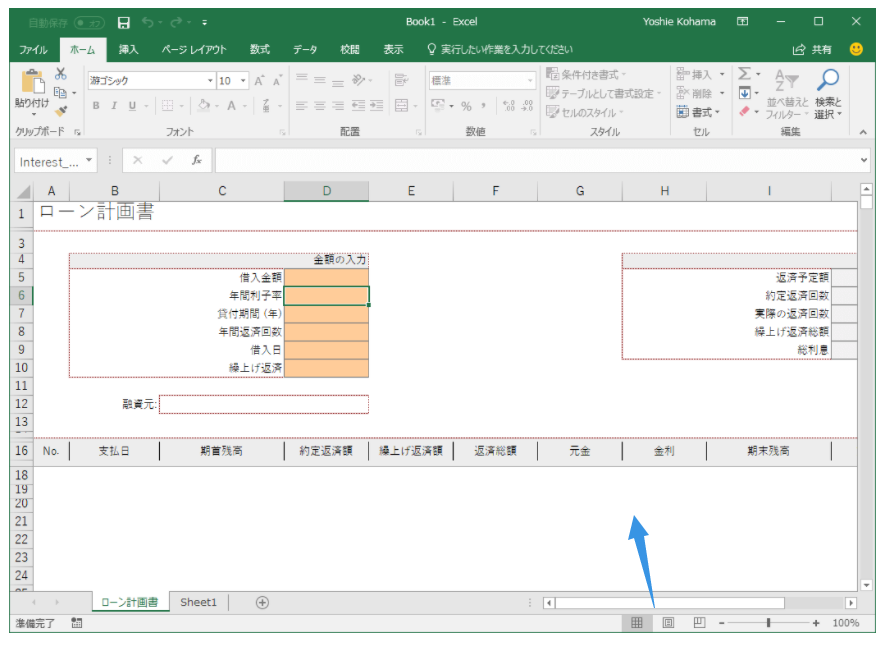
PR
コメント
プロフィール
HN:
No Name Ninja
性別:
非公開
最新記事
(10/20)
(10/20)
(10/19)
(10/19)
(10/17)
